Табличний процесор MS Excel.ppt
- Количество слайдов: 74

Тема: Поняття електронних таблиць. Загальна характеристика табличного процесора Microsoft Excel

Обчислювальні таблиці відомі з сивої давнини Для обчислень даних використовували: – пальці рук та ніг, камінці – рахівницю, логарифмічну лінійку – арифмометри, калькулятори В сучасному світі для обчислень використовують комп'ютери


Стародавні люди для своїх розрахунків використовували пальці рук і ніг, камінці, зарубки на дереві або кістці, вузлики на мотузці

• Кістки з зарубками ( «вестоніцька кість» , Чехія, 30 тис. років до н. е. ) • Вузликове письмо (Південна Америка, VII ст. н. е. ) – вузли з вплетеними камінцями – ниті різного кольору (червона – число воїнів, жовта – золото) – десяткова система

V ст. до н. е. - абак Абак представляв собою дощечку з жолобками, в яких розміщувались камінці або кісточки. Кожний жолобок відповідав певному розряду числа. Згодом люди додумались нанизати камінці з дірочками на палички та закріпити їх в спеціальну рамку. Так була винайдена рахівниця

• Суан-пан (Китай) - VI ст. • Соробан (Японія) – XV-XVI ст. • Рахівниця (Росія) – XVII ст.


Леонардо да Вінчі (XV ст. ) Сумуючий пристрій з зубчатими колесами, додавання 13 розрядних чисел Модель сумуючого пристрою Леонардо да Вінчі була знайдена в 30 -х роках XVII ст. (фірма IBM виготовила її макет)

1623 р. – машина Шиккарда Професор Вільгельм Шиккард – східнознавець і математик, описав пристрій "годинника для рахування". Ця перша механічна машинка могла додавати і віднімати, а по деяким свідченням – ще множити і ділити

«Паскаліна» (1642) (Арифмометр Паскаля) – Перша в світі механічна рахункова машина Винайшов 19 -тирічний французький математик Блез Паскаль. Арифмометр представляв собою комбінацію взаємопов'язаних зубчатих коліс з нанесеними цифрами від 0 до 9. Якщо перше колесо робить оборот від 0 до 9, то починає рухатися друге колесо і т. д. Подібний принцип роботи – в звичайному лічильнику електроенергії. Машина Паскаля могла тільки додавати і віднімати

1654 р. – логарифмічна лінійка Англієць Р. Біссакар, а у 1657 році – незалежно від нього – С. Патрідж розробили прямокутну логарифмічну лінійку, конструкція якої майже не змінилась до нашого часу. Цей простий на перший погляд пристрій дозволяє виконувати складні обчислення. Логарифмічна лінійка і досі знаходиться на озброєнні в українській армії (мотивація – у випадку ядерного вибуху всі електричні прилади вийдуть з ладу, а логарифмічна лінійка ні)

Арифмометр Лейбніца (1672) Обчислювальну машину для 12 розрядних десяткових чисел створив німецький вчений Вільгельм Готфрід фон Лейбніц. До зубчатих коліс він додав ступінчатий валик, який крім додавання і віднімання дозволив виконувати операції множення і ділення

Вдосконалений арифмометр використовувався для розрахунків в різних організаціях до 70 років ХХ ст.

1820 р. – механічний калькулятор Перший механічний калькулятор, що міг додавати, множити, віднімати і ділити, створив Чарльз Ксав'єр Томас. Стрімкий розвиток механічних калькуляторів привів до того, що в 1890 р. був доданий ряд корисних функцій: запам'ятовування проміжних результатів з подальшим використанням в наступних операціях, друк результату. Створення недорогих і надійних машин дозволило використовувати їх в комерційних цілях і наукових розрахунках

1836 -1848 – аналітична машина Беббіджа 12 років Чарльз Беббідж розробляв механічний прототип перших ЕОМ. Його машина повинна була виконувати обчислення по програмі, що задається за допомогою перфокарт На жаль, технології того часу не дозволили Беббіджу втілити ідею створення аналітичної машини


Електроні калькулятори 1961 р. (Англія) - на виставці промислових досягнень був продемонстрований перший в світі повністю електронний калькулятор Anita MK 8

Перший кишеньковий інженерний мікрокалькулятор 1975 р. - на теренах СРСР з'явився перший інженерний мікрокалькулятор С 3 -15


• I покоління (1945 р. – 1955 р. ) – електронно-вакуумні лампи • II покоління (1955 р. – 1965 р. ) – транзистори • III покоління (1965 р. – 1980 р. ) – інтегральні мікросхеми • IV покоління (1980 - …) – великі і надвеликі інтегральні мікросхеми • V покоління – розробляється – інтелектуальні комп'ютери

Що таке таблиця? Таблиця - це рядки та стовпці Приклади таблиць: – таблиця множення – таблиця Менделєєва – розклад занять – журнал групи Таблиця – зручний і наглядний вид представлення інформації

Обчислювальні таблиці Дуже часто люди використовують таблиці для того, щоб щось підрахувати Приклади обчислювальних таблиць: – таблиця покупок – статистична таблиця – таблиця обліку електроенергії – відомість нарахування заробітної платні Кожна обчислювальна таблиця призначена для конкретної мети

Характеристики обчислювальних таблиць В обчислювальній таблиці є основні і розрахункові дані Основні дані – відомі заздалегідь, і заносяться в таблицю в незмінному виді Розрахункові – отримуються в результаті розрахунків з використанням основних даних

Комп'ютер і обчислювальні таблиці • Комп'ютерний аналог обчислювальних таблиць – електронні таблиці • Електронні таблиці дозволяють автоматизувати обчислення • Програми для роботи з електронними таблицями називаються табличними процесорами

Історія розвитку електронних таблиць Ідея створення електронної таблиці виникла у студента Гарвардського університету (США) Дена Брікліна у 1979 р. Виконуючи обчислення економічного змісту за допомогою бухгалтерської книги, він і його товариш Боб Франкстон, який мав навички програмування, розробили першу програму електронної таблиці Visi. Calc Наступний крок – 1982 р. на ринку програмних засобів з'являється програма Lotus 1 -2 -3 Компанія Lotus за перший рік продажу, підвищує обсяги продаж до 50 млн. дол. і стає найбільшою незалежною компанією – виробником програмних засобів

1987 р. – фірма Microsoft випускає програму табличного процесора Excel Ця програма надала користувачам зручний графічний інтерфейс в комбінації з каскадним меню, значно розширив при цьому функціональні можливості пакета і підвищив якість вихідної інформації Програма Excel створювалась перш за все для розв'язування банківських, бухгалтерських і комерційних задач з виконанням математичних, логічних, статистичних, фінансових обчислень. Але дуже швидка стала широко застосовуватись і в інших галузях людської діяльності
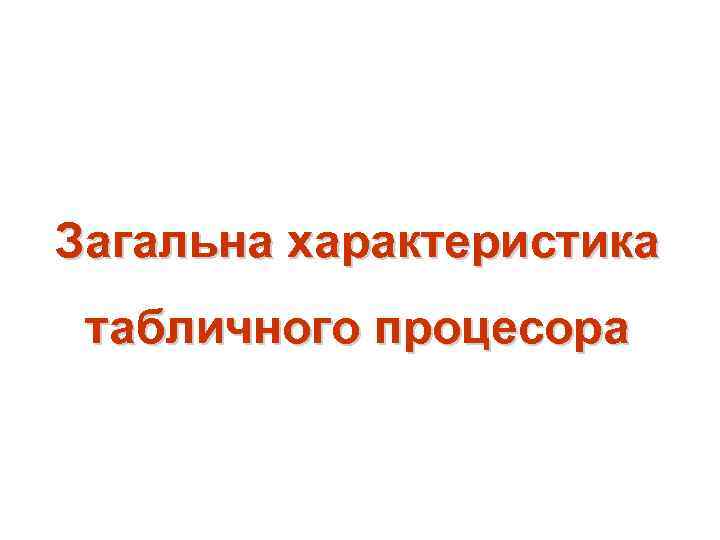
Загальна характеристика табличного процесора

Призначення табличного процесора Головна задача – автоматичне обчислення даних в таблицях Крім того: – аналіз даних – збереження даних у табличному виді – складання прогнозів – пошук оптимальних рішень – представлення даних у вигляді діаграм – підготовка і друк звітів Приклади: – Microsoft Excel – файли *. xls, *. xlsx – Open. Office Calc – файли *. ods

Типові області застосування Excel • Завдяки тому, що Excel являє собою готову таблицю, його часто використовують для створення документів без усіляких розрахунків. Наприклад, прайс-листи в магазинах, розклади, календарні плани • По даним таблиці, у Excel легко можна створювати різні види графіків і діаграм • Можуть використовувати люди будь-яких професій для елементарних розрахунків (скільки витратив за цей місяць, що/кому/коли дав/взяв)

Типові області застосування Excel • Excel містить багато математичних і синтаксичних функцій, завдяки чому його можуть використовувати школярі і студенти для розрахунків курсових і лабораторних робіт • Excel інтенсивно використовується в бухгалтерії – у багатьох фірмах це основний інструмент для оформлення документів, розрахунків і створення діаграм • Excel може працювати як база даних

Запуск програми

Зовнішній вигляд вікна програми і документа

Інтерфейс програми Excel Панель форматування Рядок заголовку Панель меню Стандартна панель Рядок формул Рядок позначень стовпців Активна комірка Стовпець позначень рядків Ярлики робочих листів Кнопки навігації по листах Смуги прокрутки Рядок стану Вікно робочої книги в розгорнутому вигляді

Рядок головного меню Файл – для створення, відкриття, закриття, збереження файлів, встановлення параметрів сторінки, друку документів… Правка – скасування (повторення) попередньої дії, роботи з буфером обміну, пошук (заміна) даних… Вид – режими перегляду документу; встановлення (видалення) панелей інструментів, рядка формул, рядка стану. . . Вставка – вставляння комірки, стовпця(ів), рядка(ів), аркушів, діаграм (графіків), рисунків… Формат – форматування комірки (діапазону), рядка(ів), стовпця(ів), вибір (надання) стилів… Сервис – для перевірки правопису, редагування інтерфейсу… Данные – для сортування, фільтрації, перевірки даних… Окно – для роботи з вікном… Справка - для показу довідки о документі або програмі

Панелі інструментів Стандартна панель Для створення, відкриття, збереження файлів, роботи з буфером обміну, скасування (повторення) попередньої дії, сортування даних за збільшенням (зменшенням)… Панель Форматування Для роботи з текстом – зміна шрифту і стилю написання тексту, вирівнювання тексту
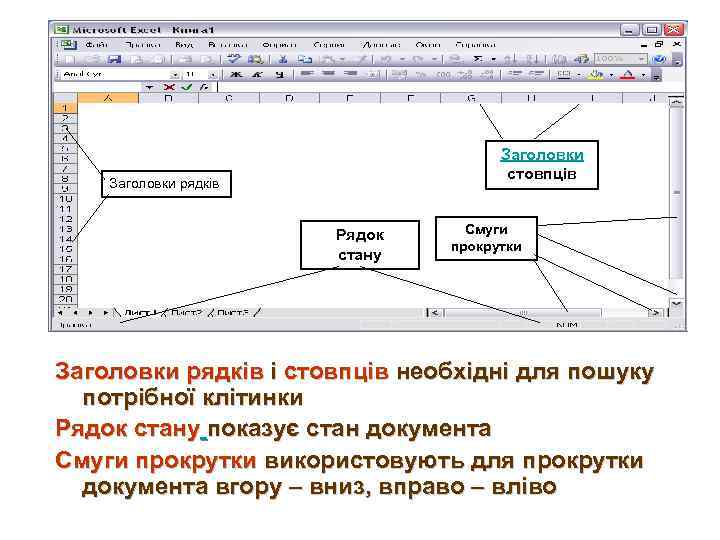
Заголовки стовпців Заголовки рядків Рядок стану Смуги прокрутки Заголовки рядків і стовпців необхідні для пошуку потрібної клітинки Рядок стану показує стан документа Смуги прокрутки використовують для прокрутки документа вгору – вниз, вправо – вліво
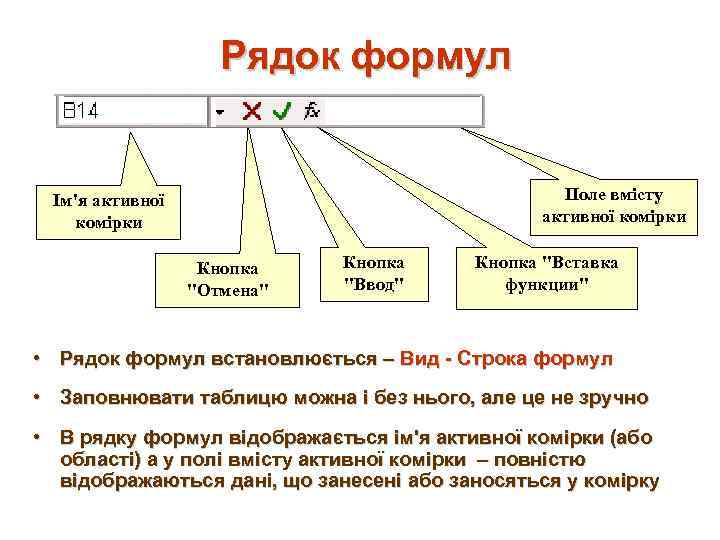
Рядок формул Поле вмісту активної комірки Ім'я активної комірки Кнопка "Отмена" Кнопка "Ввод" Кнопка "Вставка функции" • Рядок формул встановлюється – Вид - Строка формул • Заповнювати таблицю можна і без нього, але це не зручно • В рядку формул відображається ім'я активної комірки (або області) а у полі вмісту активної комірки – повністю відображаються дані, що занесені або заносяться у комірку
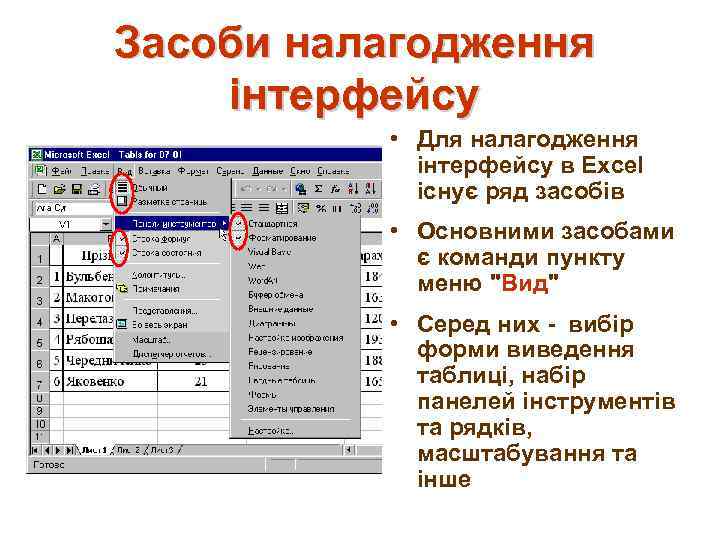
Засоби налагодження інтерфейсу • Для налагодження інтерфейсу в Excel існує ряд засобів • Основними засобами є команди пункту меню "Вид" • Серед них - вибір форми виведення таблиці, набір панелей інструментів та рядків, масштабування та інше

Параметри налагодження • Другою за значенням групою засобів налагодження є група інструментів вкладки вікна "Параметры" • Викликається воно командою "Сервис" " Параметры. . . " • Призначення цих інструментів можна визначити, провівши їх дослідження

Створення нового документа Способи створення нового файла електронної таблиці: 1) на панелі інструментів клацнути мишею по значку “Создать” 2) відкрити меню «Файл» і виконати команду «Создать. . . »

Контрольні запитання 1. 2. 3. 4. 5. Назвіть способи завантаження Excel? З яких елементів складається вікно програми Excel? Скажіть призначення панелей інструментів. З яких елементів вони складаються? Назвіть елементи інтерфейсу програми Microsoft Excel, які ви не зустрічали при вивченні програм ОС Windows і текстовий редактор Word. Назвіть засоби налагодження інтерфейсу програми Excel.

Базові елементи електронної таблиці • Робоча книга • Робочі листи • Стовпці • Рядки • Комірки

Робоча книга Для зберігання нового документа Excel створює файл, який називається робочою книгою Робоча книга складається із елементів, що мають назву робочі листи Книга може містити до 255 робочих листів. Їх вкладки містяться унизу вікна ЕТ

Робочі листи • На малюнку наведено один із робочих листів робочої книги. Він являє собою вікно, що містить таблицю • Книга може містити до 255 листів, але на певний момент часу відображуватися може тільки один з них Відобразити інший лист можна за допомогою кліка мишею по його вкладці (ярлику)

Стовпці Позначення стовпців Стовпці є вертикальними об'єктами таблиці, що нумеруються латинськими літерами від А до Z, далі від АА до AZ, від ВА до BZ і, на кінець, від ІА до IV. Всього їх 256

Рядки Позначення рядків Рядки є горизонтальними елементами таблиці, що нумеруються числами, наприклад, 2 -й рядок, 17 -й рядок, 28 -й рядок. Максимально можливий номер 65 536

Комірки Приклад комірки Комірка з адресою C 3 Комірка – елемент, що утворився перетином стовпця і рядка Кожна комірка має своє ім'я (адресу), складене із позначень стовпчика і рядка, на перетині яких вона знаходиться

Активна комірка Ім'я активної комірки виводиться в лівій частині рядка формул в інструменті-списку "Имя" Якщо подивитися на малюнок, то можна побачити, що комірка B 2, окреслена чорним прямокутником Цей прямокутник є табличним курсором, а комірка, яку він позначає називають активною або поточною Табличний курсор на відміну від текстового вказує не на місце введення або вилучення символу, а на комірку, яку в даний момент можна редагувати

Контрольні запитання 1. 2. 3. 4. 5. 6. 7. 8. 9. Назвіть базові елементи ЕТ. Що таке робоча книга і з яких елементів вона складається? Яку максимальну кількість листів може мати робоча книга? З яких елементів складається таблиця? Як позначаються стовпці ЕТ? Як позначаються рядки ЕТ? Назвіть мінімальний елемент ЕТ? Як утворюється ім'я комірки ЕТ? Що може зберігатися в комірках?

Введення даних • Щоб ввести дані в певну комірку таблиці, слід спочатку її зробити активною. Для цього можна клікнути на ній лівою кнопкою миші, або перевести табличний курсор за допомогою клавіш керування курсором (наприклад клавішами-стрілочками) • Дані в комірку вводяться з клавіатури і відображаються як в полі самої комірки, так і в полі рядка формул. В процесі введення можна виконувати прийоми редагування • Завершити введення можна натисканням клавіші Enter

В комірки робочого листа можуть бути введені дані трьох типів: • числа - деяка послідовність символів, що складається з цифр та знаків «+» , «-» , «, » (роздільник цілої і дробової частини числа) • формули - послідовність символів, що починається зі знака «=» • текст - послідовність символів, що ні є числом чи формулою
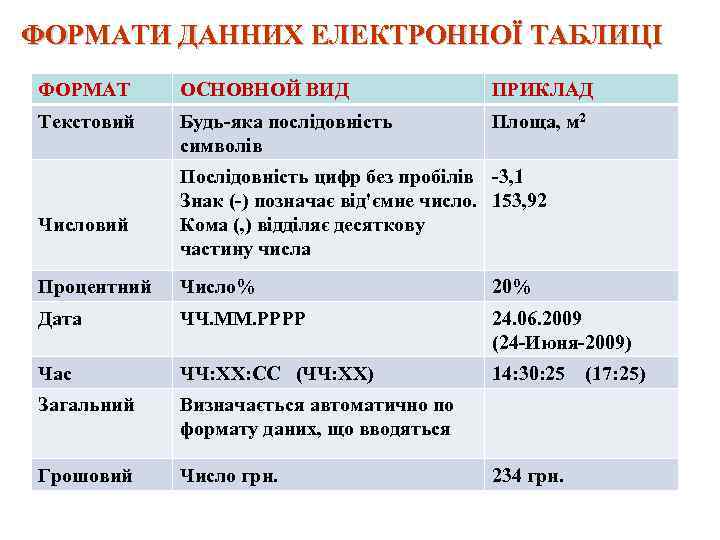
ФОРМАТИ ДАННИХ ЕЛЕКТРОННОЇ ТАБЛИЦІ ФОРМАТ ОСНОВНОЙ ВИД ПРИКЛАД Текстовий Будь-яка послідовність символів Площа, м 2 Числовий Послідовність цифр без пробілів -3, 1 Знак (-) позначає від'ємне число. 153, 92 Кома (, ) відділяє десяткову частину числа Процентний Число% 20% Дата ЧЧ. ММ. РРРР 24. 06. 2009 (24 -Июня-2009) Час ЧЧ: ХХ: СС (ЧЧ: ХХ) 14: 30: 25 Загальний Визначається автоматично по формату даних, що вводяться Грошовий Число грн. 234 грн. (17: 25)

ПРАВИЛО АВТОМАТИЧНОГО ВИЗНАЧЕННЯ ТИПУ ДАНИХ • Числа, відсотки, дата або час автоматично вирівнюються в комірці по правому краю • Текст і нерозпізнані данні вирівнюються по лівому краю

Введення інформації текстового формату • При введенні інформації в комірку, Excel автоматично підбирає її формат Мал. 1 Мал. 2 • Якщо перший символ буквенний, то формат буде текстовим, якщо число – то числовим або датою • Дані текстового формату можуть не поміщатися в межах комірки. У цьому випадку вони виводяться на полі сусідньої правої комірки (див. мал. 1) • Якщо в цю (сусідню праву ) комірку ввести дані, то вони перекриють "хвіст" даних лівої комірки (див. мал. 2)

Запис чисел та дат Дані у числовому форматі, що не поміщаються в комірці Числовий формат та формат дати починаються із числових символів. Excel розрізняє їх по розділовому знаку В Excel ціла частина числа від дробової відділяється комою, дата пишеться через крапку Дані у форматі дати, що не поміщаються в комірці Якщо число або дата не поміщається в комірці, то вони не виводяться за її межами, а замінюються на групу значків # (див мал. )

Зміна формату числа (панель форматування) На панелі "Форматирование" є кнопки, за допомогою яких встановлюються такі формати: "Грошовий" - приєднує до числа грн. (гривня) "Процентний" - число збільшує в 100 разів і до нього приєднує знак % "Формат з роздільником" вставляється роздільник "пропуск" між кожними трьома цифрами (наприклад: 23 340 567) "Збільшити розрядність" збільшує розрядність "Зменшити розрядність" зменшує на одиницю розрядність

Редагування вмісту комірок Виправлення помилки в комірках: • щоб виправити кілька символів, треба двічі клацнути на потрібній комірці - з'явиться курсор клавіатури. Перевести курсор у потрібне місце і виправити помилку • щоб стерти запис, треба зробити комірку активною (клацнути на ній мишею) і натиснути клавішу Del • щоб замінити запис, треба зробити комірку активною, набрати новий запис і натиснути клавішу Enter (або Tab)

Відміна помилкових дій Кнопка "Отменить" Кнопка "Вернуть" • Коли помилково стерли запис у комірці, його можна поновити, якщо натиснути клавіші Ctrl+Z або натиснути кнопку «Отменить» на панелі інструментів • Якщо було зроблено підряд кілька помилкових команд, то попередні дії можна виконувати кілька разів і «прокручувати» виконані команди у зворотному порядку кнопкою "Вернуть"

Контрольні запитання 1. Назвіть формати даних, що можуть використовуватись в Excel. 2. Хто запам'ятав правило автоматичного визначення даних? 3. Яким чином відділяється ціла частина числа від дробової? 4. Як відмінити останню дію?

В табличному процесорі • Зв'язки між числами відбуваються за допомогою формул • При зміні початкових даних, виконується автоматичний перерахунок формул, в яких використовуються ці дані

Формули У формулах використовуються різноманітні функції, числа, адреси комірок, дужки, а також знаки арифметичних операцій: додавання + віднімання – множення * ділення / піднесення до степені ^ Для зміни поряду арифметичних дій використовують круглі дужки

Правила запису формули + • Запис формули повинен починатися знаком "=", далі записується сама формула • Наприклад: =D 4+F 7 - до значення, що є вмістом комірки D 4 додати значення, що є вмістом комірки F 7. Результат запишеться у комірку G 2

Елементи автоматизації процесу введення формул • Для запису в формулу імені комірки не обов'язково набирати її "вручну" з клавіатури • Для внесення в формулу імені комірки досить встановити на неї вказівник миші і клацнути. Для попереднього прикладу можна виконати такі дії: набрати з клавіатури "="; клацнути на комірці D 4; набрати з клавіатури "+"; клацнути на комірці F 7 • Формула записуються в комірці в один рядок

Приклад електронної таблиці (режим відображення – звичайний) На малюнку зображена відомість на заробітну плату У цій таблиці числа у комірках останнього стовпчика є добутком відповідних чисел двох попередніх стовпчиків Але ви скажете, де ж тут формули? В звичайному режимі відображення комірки містять формули, а відображають результати
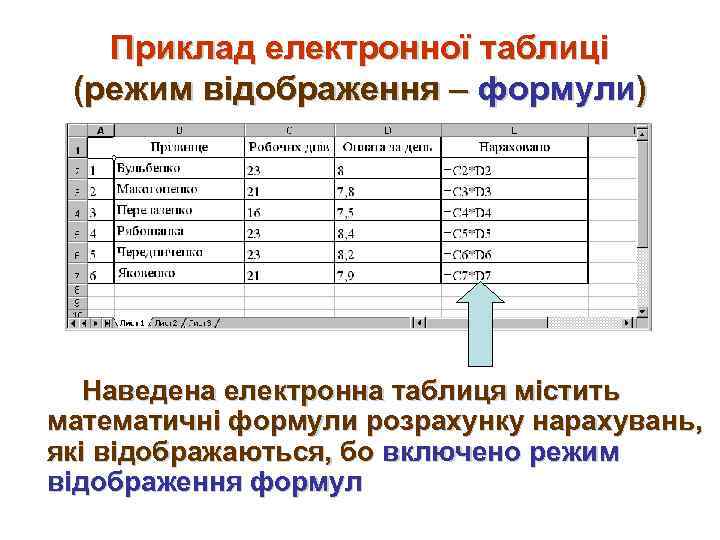
Приклад електронної таблиці (режим відображення – формули) Наведена електронна таблиця містить математичні формули розрахунку нарахувань, які відображаються, бо включено режим відображення формул
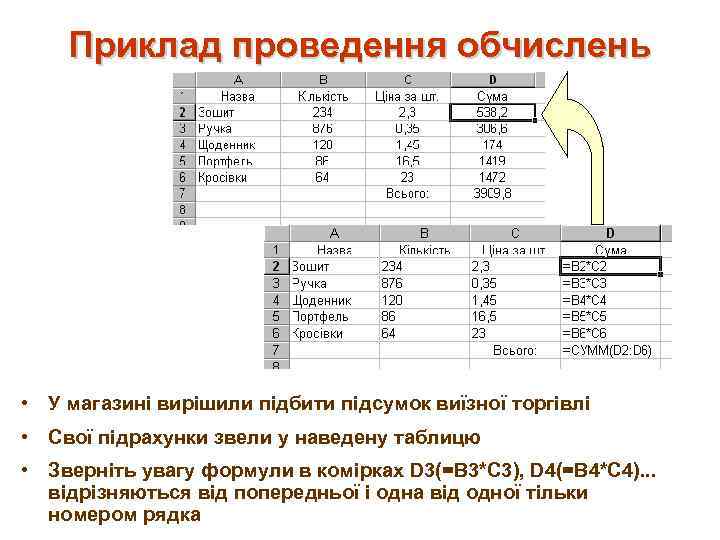
Приклад проведення обчислень • У магазині вирішили підбити підсумок виїзної торгівлі • Свої підрахунки звели у наведену таблицю • Зверніть увагу формули в комірках D 3(=B 3*C 3), D 4(=B 4*C 4). . . відрізняються від попередньої і одна від одної тільки номером рядка

Яким буде результат в комірці з формулою? 1 2 3 4

Копіювання формул Треба підрахувати суми, що вторгували по кожному товару (комірки від D 2 до D 6), і загальну суму (комірка D 7) • Для копіювання формули з однієї комірки в іншу з відповідною заміною назви стовпчика і(або) номера рядка виконують дії: • встановити вказівник миші на маркер заповнення активної комірки, щоб він набрав вигляду "худий плюс" • притиснувши ліву кнопку миші, протягнути вказівник "худий плюс" до останньої комірки стовпчика або рядка • відпустити кнопку миші, в комірках з'явиться результат обчислення за формулами, для яких шаблоном служить формула першої комірки

Обчислення суми Щоб обчислити суму в кількох комірках, записаних підряд, використовують функцію СУММ Для попереднього прикладу формулу для комірки D 7 можна вписати за допомогою діапазону комірок: =СУММ(D 2: D 6) Для обчислення суми зручно користуватись значком ∑ (автосума) на панелі інструментів

Виключи зайве слово текст рисунок число формула Основні інформаційні об'єкти
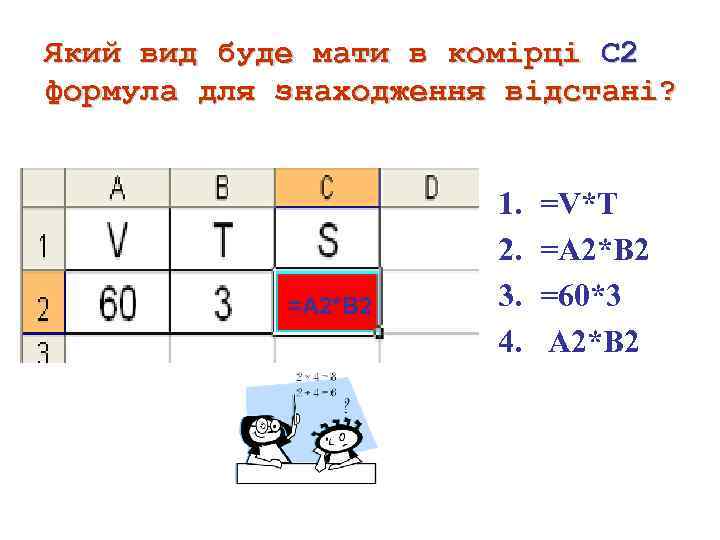
Який вид буде мати в комірці С 2 формула для знаходження відстані? =A 2*B 2 1. 2. 3. 4. =V*T =A 2*B 2 =60*3 A 2*B 2

Контрольні запитання 1. 2. 3. 4. 5. 6. 7. 8. З якого символу починається формула? Коли формули перераховуються? Де можна побачити формулу? Які арифметичні дії можливі у формулах? Як записати формулу у комірку електронної таблиці? Як внести у формулу ім'я комірки, не набираючи її з клавіатури? Що дає використання маркера заповнення ("худий плюс“)? Як копіювати формулу із одної комірки в іншу?

Навіщо нам електронні таблиці? Забезпечують: легкість розрахунків швидкість розрахунків автоматизацію розрахунків
Табличний процесор MS Excel.ppt